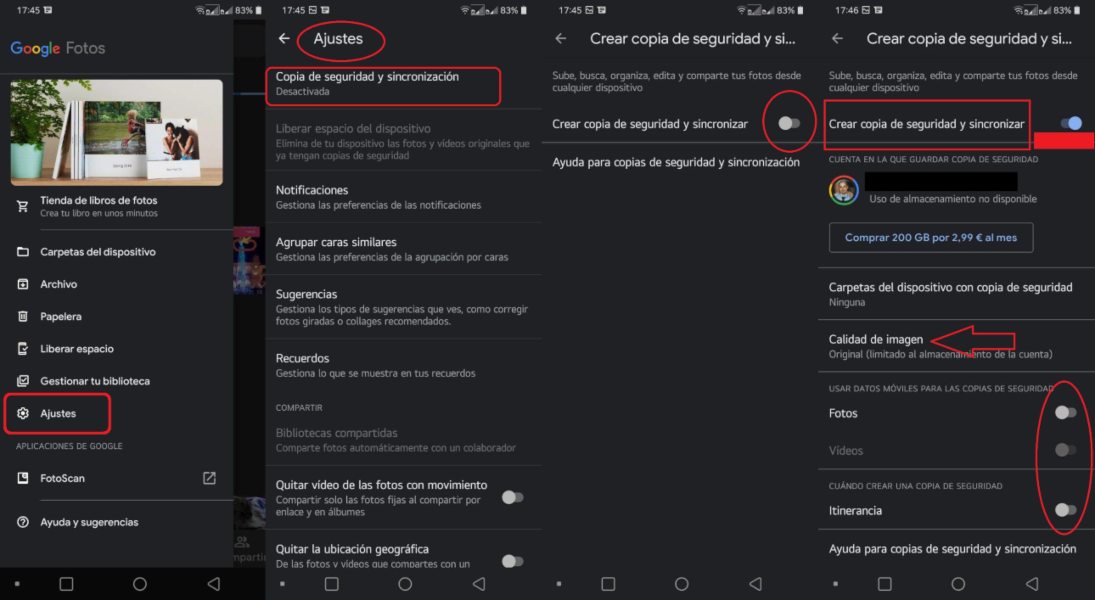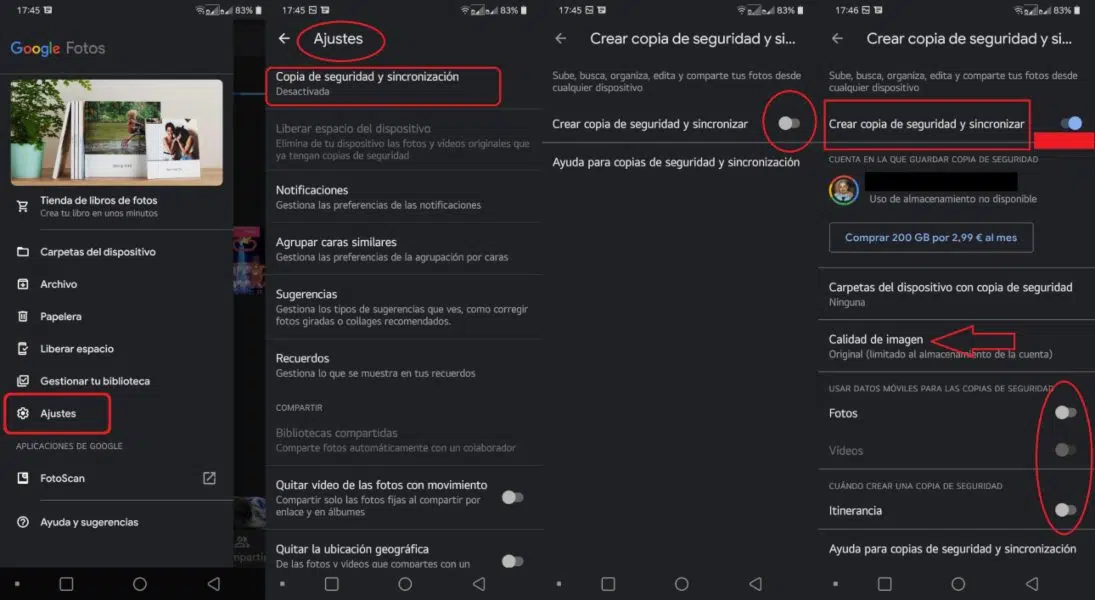Comment désactiver la synchronisation de photos ?
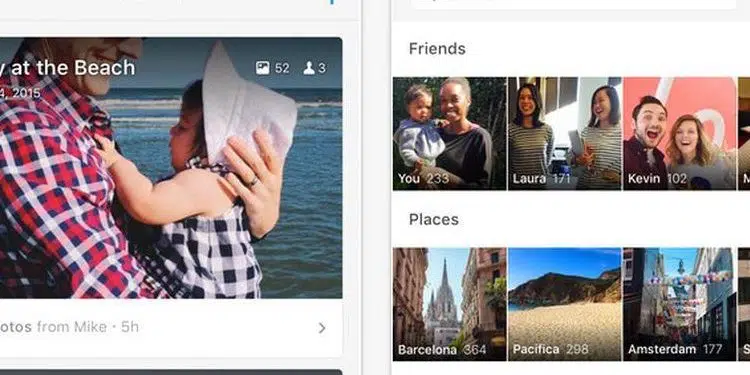
Aujourd’hui, nous allons vous apprendre comment arrêter la sauvegarde des photos dans l’application Google Photos . Cela pourrait vous épargner une série de données mobiles inutiles avant de vous effrayer. Ou même économiser de la batterie sur votre Xiaomi, Realme ou toute autre marque. Ainsi que le problème de vous trouver sans espace sur votre Google Drive par cette sauvegarde. Si vous ne saviez rien à ce sujet ou si vous ne savez pas comment le faire… lisez la suite.
Plan de l'article
Qu’ est-ce que la fonction de sauvegarde et de synchronisation ?
L’ application Google offre un service de sauvegarde. Cela permettra d’enregistrer vos photos et vidéos dans votre bibliothèque Google Photos. C’est une excellente option si vous cassez votre téléphone ou même volé, puisque toutes les photos que vous avez dedans ne sont pas perdues, si vous avez sauvegardé, bien sûr. Connectez-vous simplement à Google sur le même compte que vous possédez, sur un autre smartphone ou PC, et vous avez terminé.
A lire aussi : Sécuriser la signature numérique PDF : astuces efficaces et pratiques
Un tel stockage est privé : les sauvegardes de photos et de vidéos sur votre appareil sont privées, sauf si vous les partagez. De plus, toutes les modifications que vous apportez seront répercutées sur tous les périphériques synchronisés. Par exemple, si vous modifiez et enregistrez une photo sur votre téléphone, elle ressemblera à photos.google.com.
Google Photos est un excellent moyen de sauvegarder la bobine de l’appareil photo de notre téléphone. Cependant, si vous préférez ne pas télécharger toutes vos photos en ligne, voici comment empêcher tout d’être sauvegardé automatiquement.
A lire également : Les meilleures mesures à prendre pour assurer la sécurité des données en entreprise
Comment arrêter la sauvegarde Google Photos
Il existe plusieurs façons de sauvegarder des photos de votre téléphone ou de votre tablette, que vous ayez un iPhone ou Android. Les applications de Google, Microsoft, Dropbox et d’autres peuvent effectuer automatiquement des copies de chaque photo que vous prenez pour une sauvegarde sécurisée.
Google Photos présente de nombreux avantages : c’est une excellente application pour gérer votre photothèque, mais tout le monde ne veut pas que toutes vos photos et vidéos soient automatiquement téléchargées sur les serveurs Google. Voici donc comment empêcher Google Photos de sauvegarder vos objets.
Il est facile de désactiver la sauvegarde et la synchronisation. Il vous suffit de lancer l’application Google Photos sur votre téléphone ou tablette. Appuyez ensuite sur l’icône de menu dans le coin supérieur gauche (trois barres horizontales), puis sur l’icône Paramètres (l’engrenage). Vous devriez voir « Sauvegarde et synchronisation » en haut de la liste. Appuyez dessus, puis appuyez sur le bouton pour désactiver le service.
Désactiver la copie de Google Photos Pourquoi ?
C’ est tout ce que vous devez faire, mais il existe d’autres options que vous pouvez choisir avant de désactiver complètement la sauvegarde. Si le problème est que Google Photos utilise toutes vos données mobiles , utilisez les boutons ci-dessous (surlignés dans l’image à droite) pour vous empêcher de télécharger des photos et/ou des vidéos via 3G ou 4G.
Si le problème est que vous manquez d’espace dans Google Drive, vous pouvez changer la taille de charge de « Original » à « Haute qualité » . Depuis ce dernier ne compte pas sur votre stockage Google et vous permet de sauvegarder toutes vos photos et vidéos gratuitement, mais avec une qualité légèrement réduite .
Retour sur l’écran principal « Paramètres », vous pouvez désactiver les cartes de l’Assistant qui suggèrent des animations et des photos et des films automatiquement modifiés. Il existe également une option ici pour empêcher le partage des informations de localisation lorsque vous envoyez un lien photo à quelqu’un. Cela les empêche de voir où la photo a été prise. (Par défaut, cette option est désactivée.)
Comment arrêter la sauvegarde Google Photos
Avant de commencer, assurez-vous que vous vous êtes connecté à votre compte.
- Sur votre téléphone ou tablette Android, ouvrez l’application Google Photos .
- Accédez à votre compte Google .
- En haut, appuyez sur Menu.
- Sélectionnez : « Paramètres de sauvegarde et de synchronisation ».
- Activez ou désactivez « Sauvegarde et synchronisation » .
- Si vous manquez de stockage, faites défiler l’écran jusqu’à et appuyez sur Désactiver la sauvegarde.
Questions à garder à l’esprit à propos de ce paramètre :
- Si vous modifiez vos paramètres de sauvegarde, toutes les applications qui utilisent Sauvegarde et Synchronisation seront affectées. Par exemple, Google Drive.
- Si la sauvegarde et la synchronisation sont activées, la suppression de l’application Google Photos de votre appareil ne l’éteint pas. Pour désactiver la fonction de sauvegarde et de synchronisation, suivez les instructions ci-dessus.
Comment modifier les paramètres de sauvegarde
- Choisissez le compte Google où les sauvegardes photos et vidéos seront créées : sous « Compte de sauvegarde », appuyez sur le nom du compte.
- Modifiez la taille de la charge : appuyez sur Taille de charge.
- Créez des sauvegardes du périphérique : appuyez sur Créer une sauvegarde des dossiers de votre appareil et sélectionnez les dossiers pour lesquels vous souhaitez créer une sauvegarde.
- Créez des sauvegardes avec des données mobiles : si vous ne voulez pas attendre que le Wi-Fi sauvegarde vos photos, sous Sauvegarde des données mobiles, appuyez sur Photos ou Vidéos . Si vous téléchargez du contenu via votre réseau mobile, des frais peuvent s’appliquer à partir de votre services.
- Créer des sauvegardes itinérantes : sous « Quand créer une sauvegarde », appuyez sur Itinérance.
Comment vérifier si vos photos sont sauvegardées ?
- Sur votre téléphone ou tablette Android, ouvrez l’application GooglePhotos.
- Accédez à votre compte Google.
- Appuyez sur Photos.
- En haut, vous verrez si vos photos sont sauvegardées ou si vos photos sont toujours en attente.